
Innehållsförteckning:
- Steg 1: Poäng som ska täckas
- Steg 2: Vad är en bootloader?
- Steg 3: LED, nyckel och ADC -gränssnitt
- Steg 4: Obligatoriska komponenter
- Steg 5: Handledning
- Steg 6: LCD -gränssnitt
- Steg 7: Handledning
- Steg 8: Ultrasonic Sensor Interface
- Steg 9: MLX90614 Temperaturgivargränssnitt
- Steg 10: Handledning
- Steg 11: Fler styrelser
- Författare John Day [email protected].
- Public 2024-01-30 12:41.
- Senast ändrad 2025-01-23 15:11.

Numera föredrar tillverkare, utvecklare Arduino för snabb utveckling av prototyper av projekt.
Arduino är en elektronisk plattform med öppen källkod baserad på lättanvänd maskinvara och programvara. Arduino har ett mycket bra användargemenskap. Arduino -kortdesign använder olika styrenheter som inkluderar (AVR Family, nRF5x Family och färre STM32 -controllers och ESP8266/ESP32). Kortet har flera analoga och digitala ingångs-/utgångsstiften. Kortet innehåller också USB till Serial Converter som hjälper till att programmera kontrollen.
I det här inlägget kommer vi att se hur du använder Arduino IDE och Arduino -brädor. Arduino är lätt att använda och mycket bra alternativ för prototypprojekt. Du kommer att få massor av bibliotek och antal hårdvarubyggnader för arduino -kort som passar passform för att fästa till modulkortet och Arduino -kortet.
Om du använder Arduino -kort behöver du inte någon programmerare eller något verktyg för att programmera till Arduino -kort. Eftersom det här kortet redan blinkar med seriell bootloader och redo att blinka över usb till seriellt gränssnitt.
Steg 1: Poäng som ska täckas
Följande punkter behandlas i den här självstudien Bifogad i steg #4.
1. Schematisk förklarad 2. Bootloader förklarad 3. Hur man använder Web Editor 4. Hur man använder Arduino IDE 5. Exempel på LED -blinkning 6. Exempel på seriellt gränssnitt 7. Exempel på switchgränssnitt med pollingmetod 8. Exempel på switchgränssnitt med avbryt metod 9. Exempel på ADC.
Steg 2: Vad är en bootloader?
I Simple Language är Bootloader en kodbit som accepterar koden och skriver den till vår egen blixt.
Bootloader är en kodbit som körs först när du får strömmen PÅ eller återställs och sedan startar programmet.
När bootloader körs kommer den att söka efter kommando eller data på gränssnitt som UART, SPI, CAN eller USB. Bootloader kan implementeras på UART, SPI, CAN eller USB.
Vid bootloader behöver vi inte använda programmerare varje gång. Men om det inte finns någon bootloader på styrenheten måste vi i så fall använda programmerare/Flasher.
Och vi måste använda programmerare/Flash till flash bootloader. När bootloader blinkar behöver du inte programmerare/Flasher.
Ardiuno levereras med bootloader som blinkar ombord
Steg 3: LED, nyckel och ADC -gränssnitt
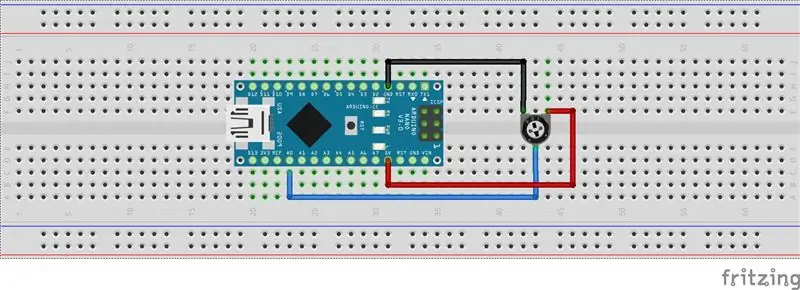
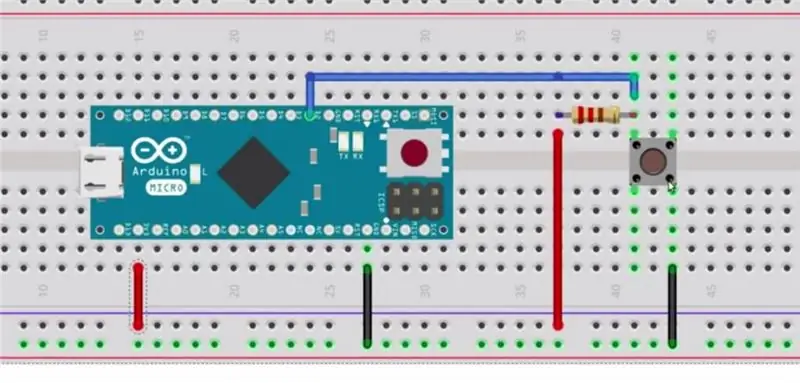
Följande typ av gränssnitt omfattas av denna handledning.
1. Led -gränssnitt
2. Nyckelgränssnitt
3. Pottgränssnitt
1. Led -gränssnitt:
Led är ansluten till PC13 -stift på Arduino. De flesta av arduino har en USER -led närvarande ombord. Så, utvecklaren måste bara använda blinkande exempel från exempelbiblioteket.
2. Växla gränssnitt:
Switch kan läsas på två sätt, en är pollingmetod och en annan är avbrottsbaserad. I avfrågningsmetoden kommer omkopplaren att läsas kontinuerligt och åtgärder kan vidtas.
Och i avbrottsmetoden kan åtgärder vidtas när knappen trycks ned.
3. Pottgränssnitt:
Analog POT är ansluten till den analoga stiftet på Arduino.
Steg 4: Obligatoriska komponenter
Arduino UNOArduino Uno i Indien-
Arduino Uno i Storbritannien -
Arduino Uno i USA -
Arduino Nano
Arduino Nano i Indien-
Arduino Nano i Storbritannien -
Arduino Nano i USA -
HC-SR04 HC-SR04 i Storbritannien-https://amzn.to/2JusLCu
HC -SR04 i USA -
MLX90614
MLX90614 i Indien-
MLX90614 i Storbritannien -
MLX90614 i USA -
BreadBoardBreadBoard i Indien-
BreadBoard i USA-
BreadBoard i Storbritannien-
16X2 LCD16X2 LCD i Indien-
16X2 LCD i Storbritannien -
16X2 LCD i USA -
Steg 5: Handledning


Steg 6: LCD -gränssnitt
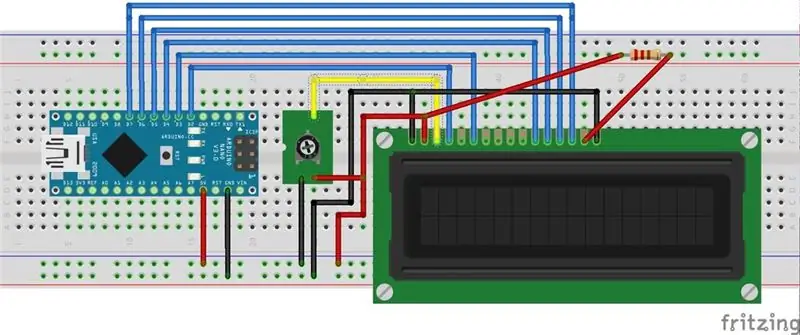
16x2 LCD är 16 tecken och 2 rad LCD som har 16 stift för anslutning. Denna LCD -skärm kräver data eller text i ASCII -format för att kunna visas.
Första raden Börjar med 0x80 och andra raden börjar med 0xC0 -adress.
LCD kan fungera i 4-bitars eller 8-bitars läge. I 4 -bitars läge skickas data/kommando i Nibble -format först högre nibble och sedan lägre nibble.
Till exempel, för att skicka 0x45 Först skickas 4 Sedan skickas 5.
Se schemat.
Det finns 3 styrstift som är RS, RW, E. Hur man använder RS: När kommando skickas, då RS = 0 När data skickas, sedan RS = 1 Hur man använder RW:
RW -stift är Läs/skriv. där, RW = 0 betyder Skriv data på LCD RW = 1 betyder Läs data från LCD
När vi skriver till LCD -kommando/data ställer vi in PIN -koden som LÅG. När vi läser från LCD, ställer vi in PIN -koden som HÖG. I vårt fall har vi kopplat den till LÅG nivå, eftersom vi alltid kommer att skriva till LCD. Hur man använder E (Aktivera): När vi skickar data till LCD ger vi puls till lcd med hjälp av E pin. Sekvensflöde:
Detta är ett flöde på hög nivå som vi måste följa när vi skickar KOMMANDO/DATA till LCD.
Lägre nibble Aktivera puls, korrekt RS -värde, baserat på KOMMANDO/DATA
Steg 7: Handledning
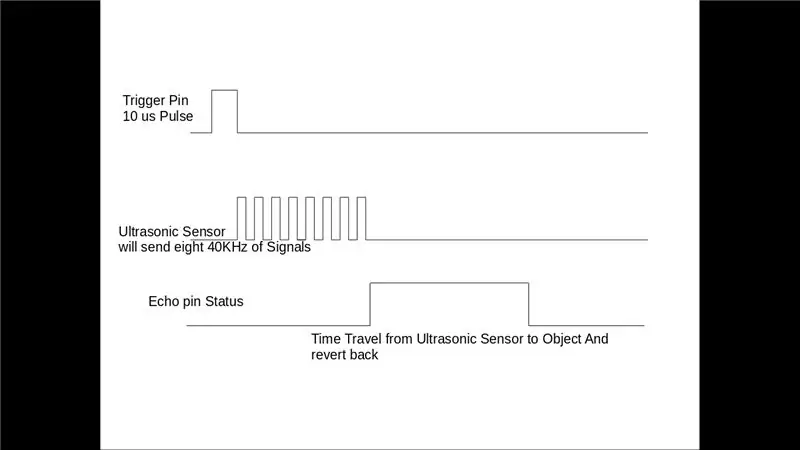

Steg 8: Ultrasonic Sensor Interface
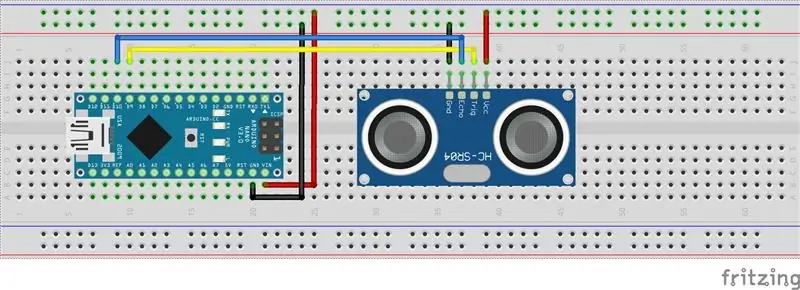
I ultraljudsmodulen HCSR04 måste vi ge triggerpuls på triggerpinnen, så att den genererar ultraljud med frekvensen 40 kHz. Efter att ha genererat ultraljud, dvs. 8 pulser på 40 kHz, gör det eko -stift högt. Echo pin förblir hög tills det inte får tillbaka ekoljudet.
Så bredden på ekostiftet är tiden för ljud att resa till objektet och återvända tillbaka. När vi väl får tiden kan vi beräkna avstånd, eftersom vi känner till ljudets hastighet. HC -SR04 kan mäta upp till 2 cm - 400 cm.
Ultraljudsmodulen genererar ultraljudsvågorna som ligger över det mätbara frekvensområdet, vanligtvis över 20 000 Hz. I vårt fall kommer vi att sända frekvensen 40Khz.
Steg 9: MLX90614 Temperaturgivargränssnitt
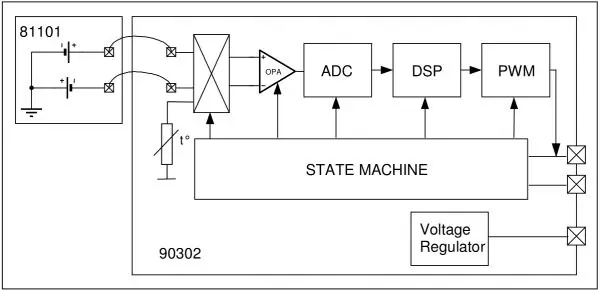

MLX90614 är i2c -baserad IR -temperatursensor som arbetar med detektering av termisk strålning.
Internt är MLX90614 en parning av två enheter: en infraröd termopildetektor och en signalbehandlingsapplikationsprocessor. Enligt Stefan-Boltzman-lagen avger varje objekt som inte är under absolut noll (0 ° K) (icke-mänskligt-ögatsynligt) ljus i det infraröda spektrumet som är direkt proportionellt mot dess temperatur. Den speciella infraröda termopilen inuti MLX90614 känner av hur mycket infraröd energi som avges från material i sitt synfält och producerar en elektrisk signal som är proportionell mot den. Den spänning som produceras av termopilen tas upp av applikationsprocessorns 17-bitars ADC, sedan konditioneras innan den överförs till en mikrokontroller.
Steg 10: Handledning


Steg 11: Fler styrelser
Rekommenderad:
Komma igång med Arduino och Ethernet: 8 steg

Komma igång med Arduino och Ethernet: Din Arduino kan enkelt kommunicera med omvärlden via en trådbunden Ethernet -anslutning. Men innan vi börjar kommer det att antas att du har en grundläggande förståelse för datanätverk, till exempel kunskapen om hur du ansluter dator
Komma igång med Esp 8266 Esp-01 Med Arduino IDE - Installera Esp -kort i Arduino Ide och Programmering Esp: 4 steg

Komma igång med Esp 8266 Esp-01 Med Arduino IDE | Installera Esp-kort i Arduino Ide och programmera Esp: I dessa instruktioner lär vi oss hur man installerar esp8266-kort i Arduino IDE och hur man programmerar esp-01 och laddar upp kod i den. Eftersom esp-kort är så populära så jag tänkte rätta till en instruktionsför detta och de flesta människor har problem
Komma igång med Arduino och ESP8266: 11 steg

Komma igång med Arduino och ESP8266: ESP8266 kan användas som en oberoende mikrokontroller med inbyggd Wi-Fi och två GPIO-stift eller kan användas med en annan mikrokontroller via seriell kommunikation för att ge en Wi-Fi-anslutning till mikrokontrollen. Det kan användas för att göra IoT
Headless Pi - Komma igång din Raspberry Pi utan ytterligare hårdvara: 4 steg (med bilder)

Headless Pi - Komma igång din Raspberry Pi utan ytterligare hårdvara: Hej, anledningen till att du hamnade här är antagligen att du är väldigt lik mig! Du vill inte gå lätt på din Pi - anslut Pi till en bildskärm, anslut ett tangentbord och en mus och voila! &Hellip; Pfft, vem gör det ?! En Pi är ju en &
Panoramafotografering med fri programvara och billig hårdvara: 6 steg

Panoramafotografering med fri programvara och billig hårdvara: Panoramafotografier används för att göra bilder av scener som är för stora för att passa in i en vanlig kameralins eller till och med för stora för det mänskliga ögat att se samtidigt. De mest kända panoramabilderna är landskapsbilder utomhus med geologiska särdrag eller stadshimmel
